Chụp hình ấn tượng hơn khi được trang bị cảm biến ánh sáng theo pha Dual Pixel cùng hệ thống thấu kính khẩu lớn f/1.7, bền bỉ hơn với khả năng chống thấm nước cũng như mang đến những trải nghiệm người dùng thú vị hơn nhờ vào việc gia tăng diện tích hiển thì ở màn hình cong, điện thoại Samsung Galaxy S7 đã thật sự làm hài lòng những mong đợi từ phía người dùng ngay sau khi ra mắt.
Góp phần tạo nên một sản phẩm hoàn hảo là những ứng dụng hữu ích cùng các tính năng giúp gia tăng hiệu năng sử dụng.
Tuy nhiên, không phải ứng dụng hay tính năng "chính hãng" nào cũng hữu ích cho người dùng mà đôi khi còn mang đến những phiền toái không mong muốn.
Và mới đây, trang tin Slashgear đã có những chỉ dẫn rất chi tiết để bạn tinh chỉnh Galaxy S7 để tối ưu cho nhu cầu sử dụng.
Tắt tính năng tự động dò tìm thiết bị ở gần NDS (Nearby Device Scanning)
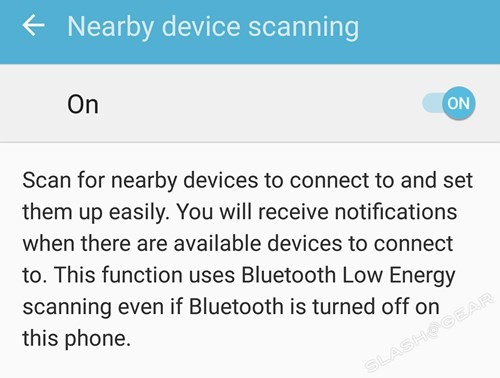 |
|
Tắt/mở tính năng tự động tìm kiếm các thiết bị ở gần.
|
Tính năng tự đồng dò tìm các thiết bị ở gần NDS được Samsung trang bị cho Galaxy S7 nhằm giúp cho việc chia sẻ tài nguyên cũng như giải trí trở nên thuận tiện hơn khi có thể nhanh chóng kết nối với các thiết bị khác.
Tính năng này sẽ thông báo cho bạn biết là những thiết bị ở gần có thể kết nối với bạn. Và đó cũng chính là sự bất cập khi tính năng luôn hoạt động.
Bạn cũng đừng lo khi mà nhà sản xuất Samsung cũng cho phép bạn tắt tính năng NDS đầy hữu dụng trong việc kết nối và chia sẻ tài nguyên với mọi người này. Chỉ vài thao tác đơn giản là bạn có thể tắt nó.
Đầu tiên, bạn vào mục Setting của máy. Kế đến chọn mục Wireless and Networks -> More, tìm đến mục Nearby Device Scanning và chọn tắt/mở tùy theo nhu cầu sử dụng.
Tắt/mở chế độ chia sẻ kết nối Wi-Fi
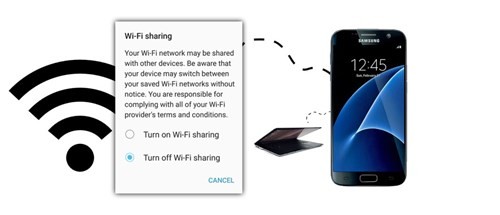 |
| Bật/tắt chia sẻ kết nối Wi-Fi.
|
Một trong những tính năng được người dùng và nhất là các nhà lập trình đánh giá cao ở Samsung Galaxy S7 chính là tính năng chia sẻ kết nối Wi-Fi. Nó không chỉ đơn thuần là chia sẻ kết nối Internet thường có trên những dòng smartphone hiện nay mà nó còn tạo nên một hệ thống mạng nội bộ mang đến rất nhiều lợi ích khi làm việc nhóm.
Tính năng này nếu hoạt động thường xuyên thì cũng không thật tốt mà còn ảnh hưởng đến thời gian sử dụng pin. Chính vì thế, người dùng có thể tắt/mở nó tùy theo nhu cầu sử dụng của mình. Việc thật hiện cũng rất đơn giản.
Cũng tại mục Setting, bạn tìm đến Mobile Hotspot and Tethering và chọn More. Tại đây, bạn vào mục Wi-Fi Sharing để bật/tắt nó.
Giữ màn hình luôn tắt dù ở trong bóng tối
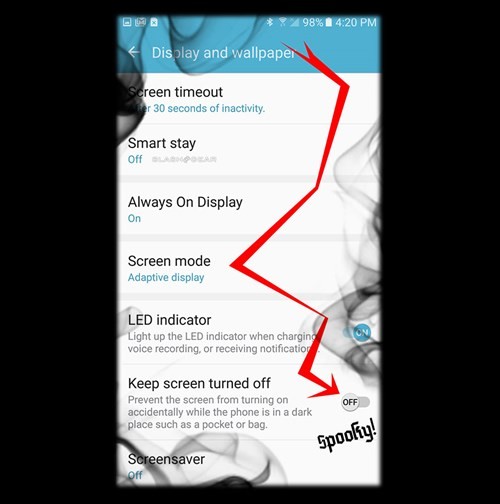 |
|
Giữ màn hình luôn tắt với Keep Screen Turn Off.
|
Việc màn hình điện thoại luôn sáng khi ở trong bóng tối sẽ rất hao tốn pin và làm giảm thời gian sử dụng. Với Galaxy S7, Samsung đã mang đến cho người dùng tính năng giúp màn hình luôn tắt (Keep Screen Turn Off) khi không dùng tới.
Khi tính năng này kích hoạt, người dùng có vô tình nhấn vào nút Home hay nút tắt/mở nguồn thì màn hình của máy chỉ sáng lên vài giây, sau đó sẽ nhanh chóng tắt đi.
Để kích hoạt, bạn vào mục Setting, chọn Display and Wallpaper và chọn kích hoạt hoặc tắt tính năng Keep Screen Turn Off.
Chọn thẻ nhớ MicroSD để lưu giữ hình ảnh
 |
|
Chọn thẻ nhớ làm nơi lưu trữ mặc định.
|
Galaxy S7 đã làm đáp ứng được điều mà người dùng mong đợi trên dòng sản phẩm cao cấp của Samsung khi được trang bị khe đọc thẻ nhớ mở rộng. Điều đó cho phép người dùng dễ dàng nâng cấp bộ nhớ lưu trữ cho máy thông qua thẻ nhớ mcroSD.
Để chọn thẻ nhớ microSD là nơi lưu giữ tất cả hình ảnh cũng như đoạn video cho Galaxy S7, bạn bật tính năng chụp hình chuẩn và tìm đến mục Setting. Tại đây, bạn vào mục Save as RAW file, chọn Storage Location và lựa chọn thẻ nhớ là nơi lưu trữ chính.